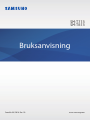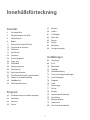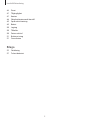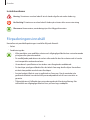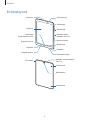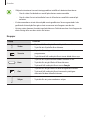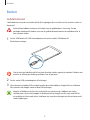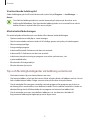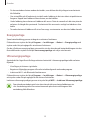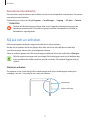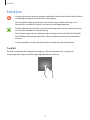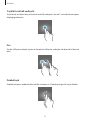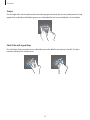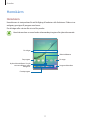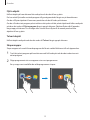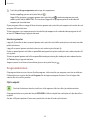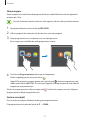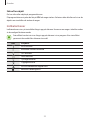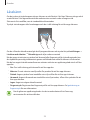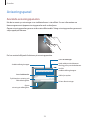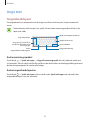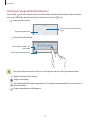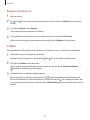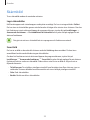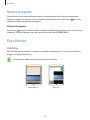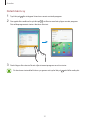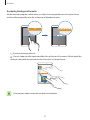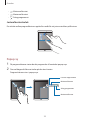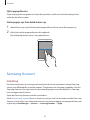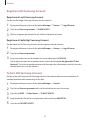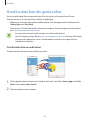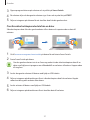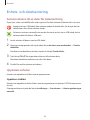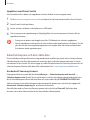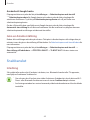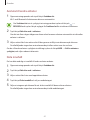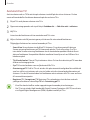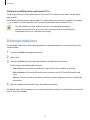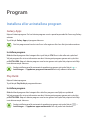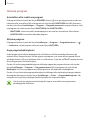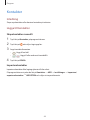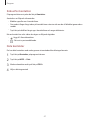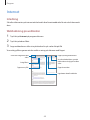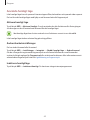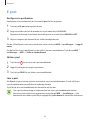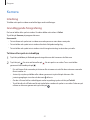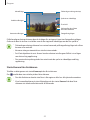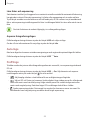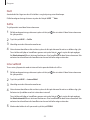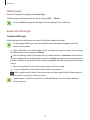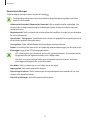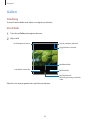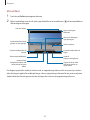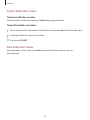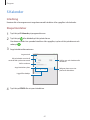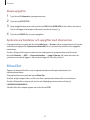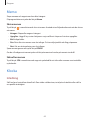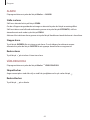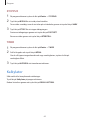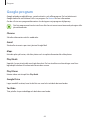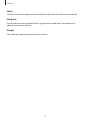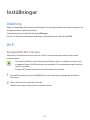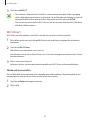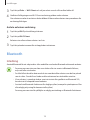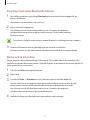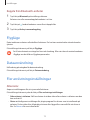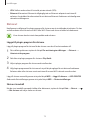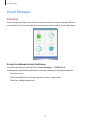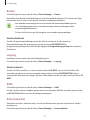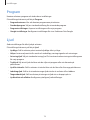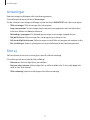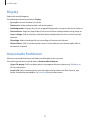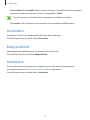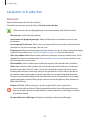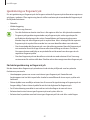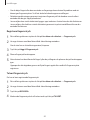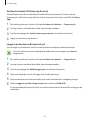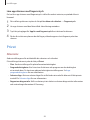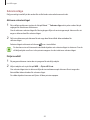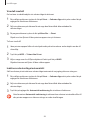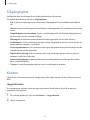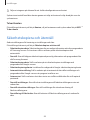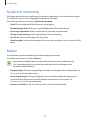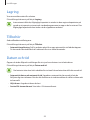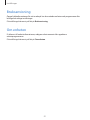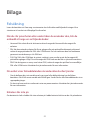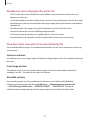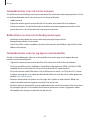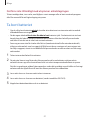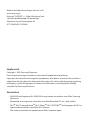2
Innehållsförteckning
Grunder
4 Läs detta först
5 Förpackningens innehåll
6 Enhetslayout
8 Batteri
11 Minneskort (microSD-kort)
13 Slå på och av enheten
14 Pekskärm
17 Hemskärm
23 Låsskärm
24 Aviseringspanel
26 Ange text
29 Skärmbild
30 Öppna program
30 Flera fönster
34 Samsung Account
36 Överföra data från din gamla enhet
38 Enhets- och datahantering
40 Snabbanslut
43 Delningsfunktioner
Program
44 Installera eller avinstallera program
46 Kontakter
48 Internet
50 E-post
51 Kamera
58 Galleri
61 S Kalender
62 Mina filer
63 Memo
63 Klocka
65 Kalkylator
66 Google-program
Inställningar
68 Inledning
68 Wi-Fi
70 Bluetooth
72 Flygläge
72 Dataanvändning
72 Fler anslutningsinställningar
74 Smart Manager
76 Program
76 Ljud
77 Aviseringar
77 Stör ej
78 Display
78 Avancerade funktioner
79 Användare
79 Bakgrundsbild
79 Hemskärm
80 Låsskärm och säkerhet

4
Grunder
Läs detta först
Läs handboken noggrant innan du använder enheten så att du använder den på ett säkert och
riktigt sätt.
•
Beskrivningarna bygger på enhetens fabriksinställningar.
•
Delar av innehållet kan skilja sig från din enhet beroende på region, tjänsteleverantör,
modellspecifikationer och enhetens programvara.
•
Innehåll (högkvalitativt innehåll) som kräver hög processor- och RAM-användning påverkar
enhetens övergripande prestanda. Program som är kopplade till innehållet kanske inte
fungerar som de ska beroende på enhetens specifikationer och den miljö de används i.
•
Samsung ansvarar inte för prestandaproblem som orsakas av program som tillhandahålls av
andra leverantörer än Samsung.
•
Samsung är inte ansvarigt för prestandaproblem eller inkompatibilitet som orsakas av
att användaren ändrar registerinställningar eller operativsystemets programvara. Om du
försöker anpassa operativsystemet kan det göra att enheten inte fungerar som den ska eller
att programmen inte fungerar som de ska.
•
Programvara, ljudkällor, bakgrundsbilder, bilder och andra media som finns i enheten
är licensierade för begränsad användning. Att extrahera och använda detta material för
kommersiella syften eller andra syften utgör ett brott mot upphovsrättslagstiftningen.
Användarna ansvarar helt för olaglig användning av media.
•
Standardprogram som medföljer enheten uppdateras och kan utan förvarning sluta stödjas.
Om du har frågor om ett program som medföljer enheten, ska du kontakta ett Samsung-
servicecenter. Vad gäller användarinstallerade program ska du kontakta tjänsteleverantören.
•
Ändringar i enhetens operativsystem eller installation av programvaror från inofficiella källor
kan leda till att enheten inte fungerar på rätt sätt och till att data skadas eller förloras. Dessa
åtgärder utgör överträdelser av ditt licensavtal för Samsung och gör garantin ogiltig.
•
Beroende på region och modell måste vissa enheter godkännas av amerikanska
radio- och telestyrelsen (FCC). Om enheten har godkänts av FCC kan du visa dess FCC-
identifieringsnummer. Visa FCC-identifieringsnumret genom att trycka lätt på
Program
→
Inställningar
→
Om enheten
→
Batteriinformation
.

Grunder
5
Instruktionsikoner
Varning: Situationer som kan leda till att du skadar dig eller att andra skadar sig
Var försiktig!: Situationer som kan leda till skador på enheten eller annan utrustning
Observera: Kommentarer, användningstips eller tilläggsinformation
Förpackningens innehåll
Kontrollera att produktförpackningen innehåller följande föremål:
•
Enhet.
•
Snabbstartsguide.
•
Vilka produkter som medföljer enheten och tillgängliga tillbehör kan variera beroende
på region eller tjänsteleverantör.
•
De medföljande produkterna är endast utformade för den här enheten och är kanske
inte kompatibla med andra enheter.
•
Utseende och specifikationer kan ändras utan föregående meddelande.
•
Du kan köpa ytterligare tillbehör från din lokala Samsung-återförsäljare. Kontrollera
att de är kompatibla med enheten före köpet.
•
Använd endast tillbehör som är godkända av Samsung. Om du använder icke
godkända tillbehör kan det leda till prestandaproblem och fel som inte täcks av
garantin.
•
Tillgängligheten till tillbehör kan variera beroende på tillverkningsföretag. Mer
information om tillgängliga tillbehör finns på Samsungs webbplats.

Grunder
6
Enhetslayout
Pekskärm
Ljussensor
Knapp för senaste
Hemknapp
(Fingeravtryckssensor)
Bakåtknapp
Högtalare
Uttag för headset
Volymknapp
Strömknapp
Främre kamera
Flerfunktionsuttag
Minneskortsfack
Högtalare
Mikrofon (endast
modellen SM-T813)
Bakre kamera
GPS-antenn
Tryckklämma
Tryckklämma
Mikrofon (endast modellen
SM-T713)

Grunder
7
•
I följande situationer kan anslutningsproblem inträffa och batteriet kan tömas:
–
Om du sätter fast dekaler av metall på enhetens antennområde.
–
Om du sätter fast ett enhetsfodral som är tillverkat av metalliskt material på
enheten.
•
Vi rekommenderar att ett skärmskydd som är godkänt av Samsung används. Icke
godkända skärmskydd kan göra så att sensorerna inte fungerar som de ska.
•
Låt inte vatten komma i kontakt med pekskärmen. Pekskärmen kan sluta fungera när
det är fuktigt eller om den utsätts för vatten.
Knappar
Knapp Funktion
Ström
•
Tryck och håll nedtryckt för att slå på eller av enheten.
•
Tryck för att slå på eller låsa skärmen.
Senaste
•
Tryck här för att öppna listan över de senast använda
programmen.
•
Tryck lätt och håll nedtryckt för att starta delad skärm-vyn.
Hem
•
Tryck för att slå på skärmen medan skärmen är låst.
•
Tryck här för att gå tillbaka till hemskärmen.
•
Tryck och håll nedtryckt för att starta
Google
.
Åter
•
Tryck här för att gå tillbaka till den föregående skärmen.
•
Tryck och håll nedtryckt för att komma åt ytterligare
alternativ för den aktuella skärmen.
Volym
•
Tryck här för att justera enhetens volym.

Grunder
8
Batteri
Ladda batteriet
Ladda batteriet innan du använder det för första gången eller om det inte har använts under en
längre tid.
Använd bara laddare, batterier och kablar som är godkända av Samsung. Om du
använder laddare eller kablar som inte är godkända kan batterierna explodera eller så
kan enheten skadas.
1
Anslut USB-kabeln till USB-strömadaptern och anslut sedan USB-kabeln till
flerfunktionsuttaget.
Om du ansluter laddaren på fel sätt kan allvarliga skador uppstå på enheten. Skador som
orsakas av felaktig användning omfattas inte av garantin.
2
Anslut sedan USB-strömadaptern till eluttaget.
3
När enheten har laddats fullt ska den kopplas bort från laddaren. Koppla först ur laddaren
från enheten och koppla sedan ur den från eluttaget.
Koppla ur laddaren när den inte används för att spara energi. Laddaren har ingen
strömbrytare, så du måste koppla ur laddaren från eluttaget när den inte används för
att undvika att slösa med ström. Laddaren ska vara nära eluttaget och lätt att komma åt
under laddningen.

Grunder
9
Visa återstående laddningstid
Under laddningen går du till hemskärmen och trycker lätt på
Program
→
Inställningar
→
Batteri
.
Den faktiska laddningstiden kan variera beroende på statusen på din enhet samt
laddningsförhållandena. Den återstående laddningstiden visas eventuellt inte när du
laddar enheten i mycket kalla eller varma miljöer.
Minska batteriförbrukningen
Din enhet erbjuder olika alternativ som bidrar till att bevara batteriladdningen.
•
Optimera enheten med hjälp av smart manager.
•
När du inte använder enheten växlar du till viloläge genom att trycka på strömknappen.
•
Aktivera energisparläge.
•
Stäng onödiga program.
•
Inaktivera Bluetooth-funktionen när den inte används.
•
Inaktivera Wi-Fi-funktionen när den inte används.
•
Inaktivera autosynkronisering av program som måste synkroniseras, t.ex.
e-postmeddelanden.
•
Minska tiden för bakgrundsljus.
•
Minska skärmens ljusstyrka.
Tips och försiktighetsåtgärder vid laddning av batteriet
•
När batterinivån är låg visas batteriikonen som tom.
•
Om batteriet laddas ur helt går det inte att slå på enheten direkt när laddaren ansluts. Låt ett
helt urladdat batteri laddas i några minuter innan du försöker sätta på enheten.
•
Om du använder flera program samtidigt, nätverksprogram eller program som kräver en
anslutning till en annan enhet, töms batteriet snabbt. För att undvika strömförlust under en
dataöverföring ska du alltid använda dessa program när batteriet har laddats helt.
•
Om du använder en annan strömkälla än laddaren, t.ex. en dator, kan det leda till
långsammare laddningshastighet på grund av lägre ström.

Grunder
10
•
Du kan använda enheten medan den laddas, men då kan det dröja längre innan batteriet
blir fulladdat.
•
Om strömtillförseln till enheten är instabil under laddning är det inte säkert att pekskärmen
fungerar. Koppla bort laddaren från enheten, om det händer.
•
Under laddning kan enheten och laddaren bli varma. Detta är normalt och bör inte påverka
enhetens livslängd eller prestanda. Om batteriet blir varmare än vanligt kan laddaren sluta
ladda.
•
Ta med enheten och laddaren till ett av Samsungs servicecenter om den inte laddas korrekt.
Energisparläge
Spara batteriladdning genom att begränsa enhetens funktioner.
På hemskärmen trycker du lätt på
Program
→
Inställningar
→
Batteri
→
Energisparläge
och
trycker sedan lätt på reglaget för att aktivera funktionen.
Om du vill aktivera energisparläget automatiskt när den återstående batteriladdningen når den
förinställda nivån trycker du lätt på
Starta energisparläge
och väljer ett alternativ.
Ultraenergisparläge
Använd det här läget för att förlänga enhetens batteritid. I ultraenergisparläget utför enheten
följande:
•
Visar färger på skärmen i gråskalor.
•
Begränsar tillgängliga program till endast nödvändiga och markerade program.
•
Inaktiverar Wi-Fi- och Bluetooth-funktionerna.
På hemskärmen trycker du lätt på
Program
→
Inställningar
→
Batteri
→
Ultraenergisparläge
och trycker sedan lätt på reglaget för att aktivera funktionen.
Inaktivera ultraenergisparläget genom att trycka lätt på
MER
→
Inaktivera Ultraenergisparläge
.
Återstående användningstid visar återstående tid innan batteriladdningen tar
slut. Användningstiden kan variera beroende på enhetsinställningarna och
användningsförhållandena.

Grunder
11
Minneskort (microSD-kort)
Sätta i ett minneskort
Enheten hanterar minneskort med maximal kapacitet på 128 GB. Beroende på tillverkare och typ
av minneskort kanske vissa minneskort inte är fullt kompatibla med din enhet.
•
Vissa minneskort kanske inte är fullt kompatibla med enheten. Om du använder ett
inkompatibelt kort kan enheten, minneskortet eller informationen på kortet skadas.
•
Se till så att du sätter i minneskortet rättvänt.
•
Enheten stöder FAT- och exFAT-filsystemen för minneskort. Om du sätter i ett kort
som formaterats med ett annat filsystem uppmanas du av enheten att formatera om
minneskortet.
•
Om du ofta skriver och raderar data på kortet förkortas minneskortets livslängd.
•
När du sätter i ett minneskort i enheten visas filkatalogen för minneskortet i mappen
Mina filer
→
SD-kort
.

Grunder
12
1
Stick in utmatningsverktyget i minneskortsfackets hål för att lossa minneskortsfacket.
Säkerställ att utmatningsverktyget är lodrätt i förhållande till hålet. Annars kan enheten
skadas.
2
Dra försiktigt ut minneskortsfacket från minneskortplatsen.
3
Placera minneskortet i minneskortsfacket med de guldfärgade kontakterna vända nedåt.
4
Sätt tillbaka minneskortfacket i minneskortplatsen.
Ta ut minneskortet
Innan du tar ut minneskortet ska du avinstallera det så att det kan tas ut på ett säkert sätt.
På hemskärmen trycker du lätt på
Program
→
Inställningar
→
Lagring
→
SD-kort
→
Avmontera
.
1
Stick in utmatningsverktyget i minneskortsfackets hål för att lossa facket.
2
Dra försiktigt ut minneskortsfacket från minneskortplatsen.
3
Ta bort minneskortet.
4
Sätt tillbaka minneskortfacket i minneskortplatsen.
Ta inte ur ett minneskort när enheten överför eller öppnar information. Om du gör det
kan det leda till att data förloras eller blir korrupt eller till att minneskortet eller enheten
skadas. Samsung ansvarar inte för förluster som uppstår till följd av felaktig användning
av skadade minneskort, inklusive dataförlust.

Grunder
13
Formatera minneskortet
Ett minneskort som formaterats på en dator kanske inte är kompatibelt med enheten. Formatera
minneskortet med enheten.
På hemskärmen trycker du lätt på
Program
→
Inställningar
→
Lagring
→
SD-kort
→
Format
→
FORMATERA
.
Tänk på att säkerhetskopiera viktiga data som är lagrade på minneskortet innan du
formaterar minneskortet. Tillverkarens garanti omfattar inte dataförlust till följd av
användarens egna åtgärder.
Slå på och av enheten
Håll strömknappen nedtryckt i några sekunder för att slå på enheten.
När du slår på enheten för första gången eller efter att du har återställt data ska du följa
instruktionerna på skärmen för att konfigurera enheten.
Stäng av enheten genom att hålla strömknappen nedtryckt och tryck sedan lätt på
Stäng av
.
Följ alla angivna varningar och anvisningar från behörig personal när du befinner dig
inom områden där trådlösa enheter inte får användas, till exempel i flygplan och på
sjukhus.
Starta om enheten
Om enheten slutar svara ska du hålla strömknappen och volym ned-knappen nedtryckta
samtidigt i mer än 7 sekunder för att starta om enheten.
Volym ned-knapp
Strömknapp

Grunder
14
Pekskärm
•
Låt inte pekskärmen komma i kontakt med andra elektroniska enheter. Elektrostatiska
urladdningar kan göra att pekskärmen inte fungerar.
•
För att undvika skada på pekskärmen får du inte trycka på den med något vasst
föremål eller använda för mycket tryck mot den med fingertopparna.
•
Enheten identifierar eventuellt inte tryckinmatningar nära skärmens kanter eftersom
de är utanför området för tryckinmatning.
•
Om du lämnar pekskärmen i viloläge under en längre tid kan det leda till efterbilder
eller tillfälliga inbränningar (ghosting). Stäng av pekskärmen när du inte använder
enheten.
•
Vi rekommenderar att du använder fingrarna när du använder pekskärmen.
Tryck lätt
Tryck lätt med fingret för att öppna ett program, välja ett menyalternativ, trycka på en
skärmknapp eller ange ett tecken med tangentbordet på skärmen.

Grunder
15
Tryck lätt och håll nedtryckt
Tryck lätt på ett objekt eller på skärmen och håll nedtryckt i mer än 2 sekunder för att öppna
tillgängliga alternativ.
Dra
Om du vill flytta ett objekt trycker du lätt på det, håller det nedtryckt och drar det till önskad
plats.
Dubbeltryck
Dubbeltryck på en webbsida eller bild för att zooma in. Dubbeltryck igen för att gå tillbaka.

Grunder
16
Svepa
Dra åt höger eller vänster på hemskärmen eller programskärmen för att visa andra paneler. Svep
uppåt eller nedåt för att bläddra igenom en webbsida eller en lista med objekt, t.ex. kontakter.
Föra ifrån och nypa ihop
För två fingrar ifrån varandra på en webbsida, karta eller bild för att zooma in en del. För dem
närmare varandra för att zooma ut.

Grunder
17
Hemskärm
Hemskärm
Hemskärmen är startpunkten för att få tillgång till enhetens alla funktioner. På den visas
widgetar, genvägar till program med mera.
Dra åt höger eller vänster för att visa fler paneler.
Hemskärmen kan se annorlunda ut beroende på region eller tjänsteleverantör.
En widget
Ett program
En mapp
Skärmindikatorer
Favoritprogram
Programskärmsikon
Nyhetsskärmindikator. Visa de
senaste artiklarna i olika
kategorier.

Grunder
18
Hemskärmsalternativ
På hemskärmen trycker du lätt på
Program
→
Inställningar
→
Hemskärm
för att få åtkomst till
tillgängliga alternativ. Alternativt håller du nedtryckt på ett tomt område på hemskärmen. Du
kan anpassa hemskärmen genom att lägga till, radera eller ordna om panelerna på hemskärmen.
Du kan också ställa in bakgrunden för hemskärmen, lägga till widgetar på hemskärmen med
mera.
•
Bakgrunder
: Ändra bakgrundsinställningarna för hemskärmen och låsskärmen.
•
Widgetar
: Lägg till widgetar på hemskärmen. Widgetar är små program som startar specifika
programfunktioner för att ge dig information och bekväm åtkomst på din hemskärm.
Lägga till objekt
Håll ett program eller en mapp från programskärmen lätt nedtryckt och dra sedan programmet
eller mappen till hemskärmen.
Lägg till widgetar genom att hålla ett tomt område på hemskärmen lätt nedtryckt, trycka lätt på
Widgetar
, hålla en widget lätt nedtryckt och sedan dra den till hemskärmen.

Grunder
19
Flytta objekt
Håll ett objekt på hemskärmen lätt nedtryckt och dra det till en ny plats.
Du kan också flytta ofta använda program till genvägsområdet längst ner på hemskärmen.
Om du vill flytta objektet till en annan panel drar du det till sidan på skärmen.
Om du vill ta bort ett program på ett enklare sätt trycker du lätt på ett objekt och håller nedtryckt
och drar det sedan till
Flytta program
längst upp på skärmen. Objektet flyttas då till panelen
längst upp på skärmen. Dra åt höger eller vänster för att flytta till en annan panel och dra
objektet till en ny plats.
Ta bort objekt
Håll ett objekt nedtryckt och dra det sedan till
Ta bort
längst upp på skärmen.
Skapa mappar
Skapa mappar och samla liknande program där för att snabbt få åtkomst till och öppna dem.
1
Tryck lätt på ett program på hemskärmen och håll nedtryckt och dra det sedan över ett
annat program.
2
Släpp programmet när en mappram visas runt programmen.
En ny mapp som innehåller de valda programmen skapas.

Grunder
20
3
Tryck lätt på
Ange mappnamn
och ange ett mappnamn.
Ändra mappfärg genom att trycka lätt på
.
Lägg till fler program i mappen genom att trycka lätt på
, markera programmen och
sedan trycka lätt på
LÄGG TILL
. Du kan även lägga till ett program genom att dra det till
mappen på hemskärmen.
Flytta program från en mapp till hemskärmen genom att trycka lätt på mappen och sedan dra ett
program till hemskärmen.
Ta bort program i en mapp genom att trycka lätt på mappen och sedan dra det program du vill
ta bort till
Ta bort
längst upp på skärmen.
Hantera paneler
Lägg till, flytta eller ta bort en panel genom att trycka lätt och hålla nedtryckt på ett tomt område
på hemskärmen.
Lägg till en panel genom att dra åt vänster och sedan trycka lätt på
.
Flytta en panel genom att hålla en panelförhandsgranskning lätt nedtryckt och sedan dra den till
en ny plats.
Ta bort en panel genom att hålla en panelförhandsgranskning lätt nedtryckt och sedan dra den
till
Ta bort
högst upp på skärmen.
Ange en panel som främsta hemskärm genom att trycka lätt på
.
Programskärmen
På programskärmen visas ikoner för alla program, inklusive alla nya program som har installerats.
På hemskärmen trycker du lätt på
Program
för att öppna programskärmen. Dra åt höger eller
vänster för att visa fler paneler.
Flytta objekt
Den här funktionen kanske inte finns i alla regioner eller hos alla tjänsteleverantörer.
På programskärmen trycker du lätt på
REDIGERA
. Håll ett objekt lätt nedtryckt och dra det till en
ny plats.
Om du vill flytta objektet till en annan panel drar du det till sidan på skärmen.
Sidan laddas...
Sidan laddas...
Sidan laddas...
Sidan laddas...
Sidan laddas...
Sidan laddas...
Sidan laddas...
Sidan laddas...
Sidan laddas...
Sidan laddas...
Sidan laddas...
Sidan laddas...
Sidan laddas...
Sidan laddas...
Sidan laddas...
Sidan laddas...
Sidan laddas...
Sidan laddas...
Sidan laddas...
Sidan laddas...
Sidan laddas...
Sidan laddas...
Sidan laddas...
Sidan laddas...
Sidan laddas...
Sidan laddas...
Sidan laddas...
Sidan laddas...
Sidan laddas...
Sidan laddas...
Sidan laddas...
Sidan laddas...
Sidan laddas...
Sidan laddas...
Sidan laddas...
Sidan laddas...
Sidan laddas...
Sidan laddas...
Sidan laddas...
Sidan laddas...
Sidan laddas...
Sidan laddas...
Sidan laddas...
Sidan laddas...
Sidan laddas...
Sidan laddas...
Sidan laddas...
Sidan laddas...
Sidan laddas...
Sidan laddas...
Sidan laddas...
Sidan laddas...
Sidan laddas...
Sidan laddas...
Sidan laddas...
Sidan laddas...
Sidan laddas...
Sidan laddas...
Sidan laddas...
Sidan laddas...
Sidan laddas...
Sidan laddas...
Sidan laddas...
Sidan laddas...
Sidan laddas...
Sidan laddas...
Sidan laddas...
Sidan laddas...
Sidan laddas...
Sidan laddas...
Sidan laddas...
Sidan laddas...
Sidan laddas...
Sidan laddas...
Sidan laddas...
Sidan laddas...
Sidan laddas...
Sidan laddas...
-
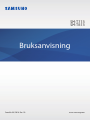 1
1
-
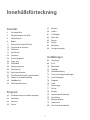 2
2
-
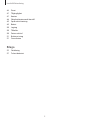 3
3
-
 4
4
-
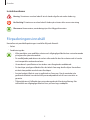 5
5
-
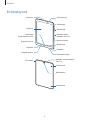 6
6
-
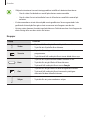 7
7
-
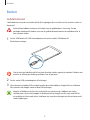 8
8
-
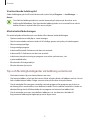 9
9
-
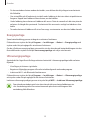 10
10
-
 11
11
-
 12
12
-
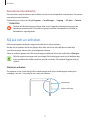 13
13
-
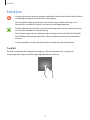 14
14
-
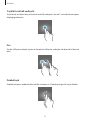 15
15
-
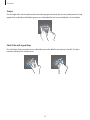 16
16
-
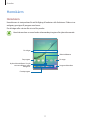 17
17
-
 18
18
-
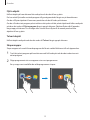 19
19
-
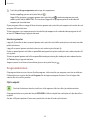 20
20
-
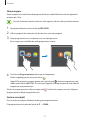 21
21
-
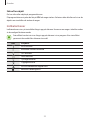 22
22
-
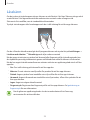 23
23
-
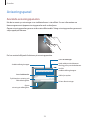 24
24
-
 25
25
-
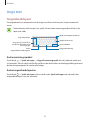 26
26
-
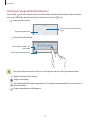 27
27
-
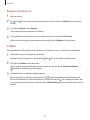 28
28
-
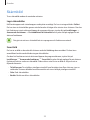 29
29
-
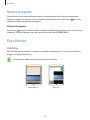 30
30
-
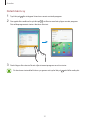 31
31
-
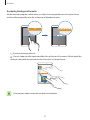 32
32
-
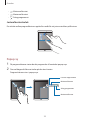 33
33
-
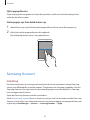 34
34
-
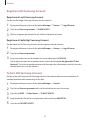 35
35
-
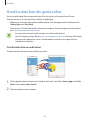 36
36
-
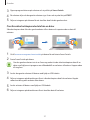 37
37
-
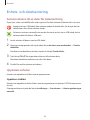 38
38
-
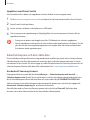 39
39
-
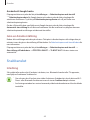 40
40
-
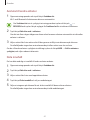 41
41
-
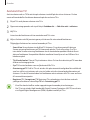 42
42
-
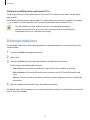 43
43
-
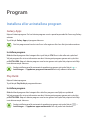 44
44
-
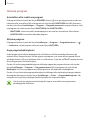 45
45
-
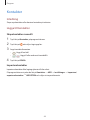 46
46
-
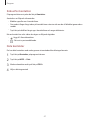 47
47
-
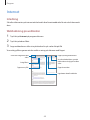 48
48
-
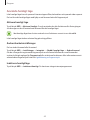 49
49
-
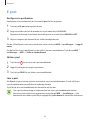 50
50
-
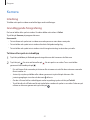 51
51
-
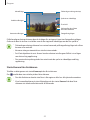 52
52
-
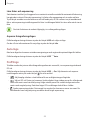 53
53
-
 54
54
-
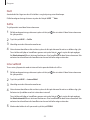 55
55
-
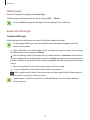 56
56
-
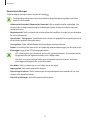 57
57
-
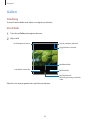 58
58
-
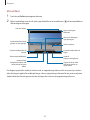 59
59
-
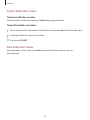 60
60
-
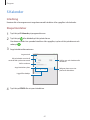 61
61
-
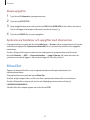 62
62
-
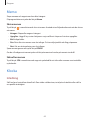 63
63
-
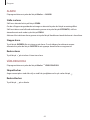 64
64
-
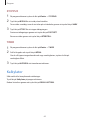 65
65
-
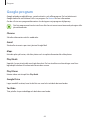 66
66
-
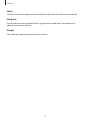 67
67
-
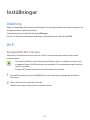 68
68
-
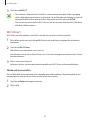 69
69
-
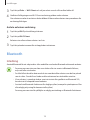 70
70
-
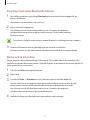 71
71
-
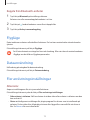 72
72
-
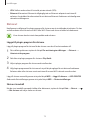 73
73
-
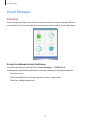 74
74
-
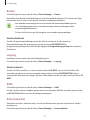 75
75
-
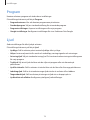 76
76
-
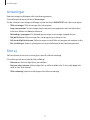 77
77
-
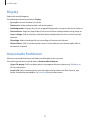 78
78
-
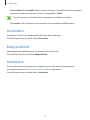 79
79
-
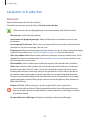 80
80
-
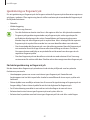 81
81
-
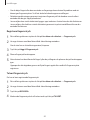 82
82
-
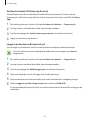 83
83
-
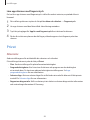 84
84
-
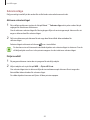 85
85
-
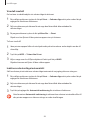 86
86
-
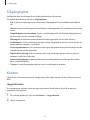 87
87
-
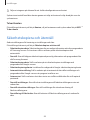 88
88
-
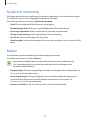 89
89
-
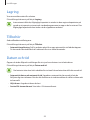 90
90
-
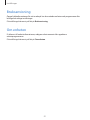 91
91
-
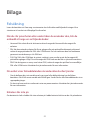 92
92
-
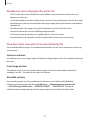 93
93
-
 94
94
-
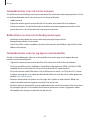 95
95
-
 96
96
-
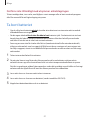 97
97
-
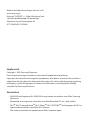 98
98
Samsung SM-T713 Användarmanual
- Typ
- Användarmanual
- Denna manual är också lämplig för
Relaterade papper
-
Samsung SM-T550 Bruksanvisningar
-
Samsung SM-T580 Bruksanvisning
-
Samsung SM-T819 Bruksanvisning
-
Samsung SM-T719 Bruksanvisning
-
Samsung SM-T815 Bruksanvisning
-
Samsung SM-A310F Bruksanvisning
-
Samsung SM-T715 Bruksanvisning
-
Samsung SM-A310F Bruksanvisning
-
Samsung SM-T710 Användarmanual
-
Samsung SM-T113 Bruksanvisning